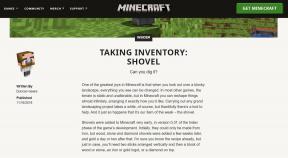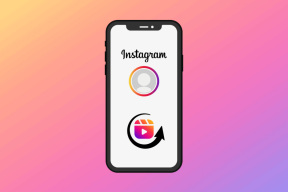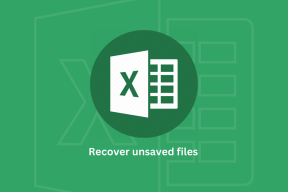Како прећи на ССД без поновног инсталирања Виндовса
Мисцелланеа / / November 29, 2021
Недавно сам добио ССД за свој рачунар, тако да сам се суочио са мукотрпним напором још једне поновне инсталације Виндовс-а. Поново инсталирам Виндовс сваких 6 месеци, јер након толико времена коришћења, имам више програма и драјвери за инсталацију/деинсталирање чине да рачунар испушта насумичне грешке и квари мој регистар и систем компоненте. Али извршио сам поновну инсталацију тек овог фебруара и нисам био расположен да поново пролазим кроз тај процес. Зато сам одлучио да свој оперативни систем пренесем на ССД такав какав јесте.

За ово се користи функција Диск Цлоне. Па хајде да погледамо како се то ради. Пре него што наставимо, као мера предострожности, направите резервну копију података на Ц: диску и дефрагментирајте свој диск.
Кул савет: Збуњени сте између ССД-а и ХДД-а и зашто сви препоручују надоградњу на ССД-ове? Ми смо ту да помоћи да разумете.
Корак 1: Пре свега, идите на Мој компјутер и проверите величину вашег Ц: диска. Ако одговара вашем ССД-у, све је у реду. У супротном, имаћете
избришите неке датотеке из њега да направи места. Један од начина да смањите величину Ц: диска је да померите Корисници фасцикле на неки други диск.
Да бисте преместили своје фолдере Усерс, креирајте фасциклу на другој локацији, отворите своју Ц: возити > твој корисничко име фолдер > кликните десним тастером миша на сваку од њих (Документи, музика, слике), кликните на Пропертиес и под Локација картицу, кликните на Потез и изаберите фасциклу коју сте направили.
Корак 2: Постоји много апликација за клонирање диска, али ЕасеУС ТоДо Бацкуп је једноставан за коришћење и има опцију за специфично клонирање на ССД дискове. Преузимање ЕасеУС ТоДо Бацкуп и инсталирајте га. Отворите апликацију и кликните на Клон на горњој десној страни.

Корак 3: Изаберите свој Виндовс диск и кликните на Следећи.

4. корак: Сада ће тражити ваш циљни диск, који је ваш ССД, да копира садржај вашег Ц: диска. Уверите се да сте изабрали Оптимизујте за ССД опција у доњем левом углу прозора. Изаберите свој ССД и кликните Следећи.

Ако добијете поруку у којој се наводи да је изворни диск превелик, мораћете додатно да смањите садржај свог Виндовс диска.
5. корак: Када се процес заврши, покрените систем са ССД-а, било избором из менија за покретање или променом редоследа диска у БИОС-у. Када успешно покренете Виндовс, избришите податке са старог Виндовс диска.
Корак 6: Такође морамо да се уверимо да је Виндовс искључио дефрагментацију за ваш ССД. Ако користите Виндовс 7, само поново покрените Виндовс Екпериенце индекс како би Виндовс идентификовао да је ваш нови диск ССД и искључио Дефраг. За кориснике Виндовс 8 и 8.1, потражите Дефрагментирајте и оптимизујте своје дискове и провери да ли се приказује Кс% исечен против вашег ССД-а.

Такође морамо да проверимо да ли је команда ТРИМ омогућена или не. Само отвори ЦМД и откуцај:
фсутил понашање упита дисабледелетенотифи
Ако добијете 0, онда је омогућено, ако добијете 1 онда није. Ако добијете 1, онда сазнајте да ли ваш ССД подржава ТРИМ или не.

Коначно, ако нешто крене наопако и не можете да се покренете, ви знати где да нађем помоћ.
Закључак
Поновно инсталирање Виндовс-а, возачи, и све своје програме увек је заморан. У прошлости смо вам показали како да вратите свој Виндовс онако како јесте је и сада такође знате како можете да пренесете своју Виндовс инсталацију са једног диска на други. Штавише, овај метод није ограничен само на ССД, већ ће радити и на традиционалном ХДД-у.